
IP アドレスとはネットワーク上のパソコンの住所のようなものです。通常はあなたのパソコンがどの IP アドレスになっているのか気にする必要はありません。
一般的には IP アドレスは自動的に取得するという設定になっています。IP アドレスはルーターに含まれる DHCP サーバーという機構からインターネット接続に必要な IP アドレスなどの情報を自動的に各パソコンへ割り当てます。そのおかげで各パソコンでネットワークの接続設定を行わなくても LAN ケーブルを繋ぐだけでインターネット接続ができます。
DHCP サーバーは空いている IP アドレスを自動的に割り当てるので、パソコンの IP アドレスは変動するんです。インターネット接続をする度に引っ越しをしているようなものです。それでも通常は支障はないのですが、支障が出る事もあります。
例えばプリンターです。プリンターもネットワークに接続されているのであれば、パソコンと同様に IP アドレスがあります。プリンターの IP アドレスも変動してしまっては、ネットワーク上で行方不明になってしまいます。印刷できないというトラブルに繋がるわけです。
他には、外部のパソコンからあなたのパソコンに接続しようとするときです。IP アドレス(住所)が度々変わってしまっては、あなたのパソコンを見つける事ができません。
そういう時に出番があるのが IP アドレスの固定です。
IPアドレスを固定にする方法

まず、スタートメニューから設定を開きましょう。
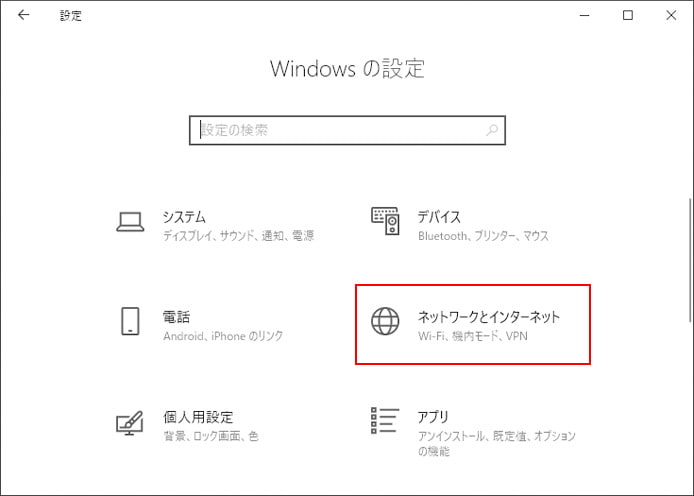
Windows の設定からネットワークとインターネットを選択します。
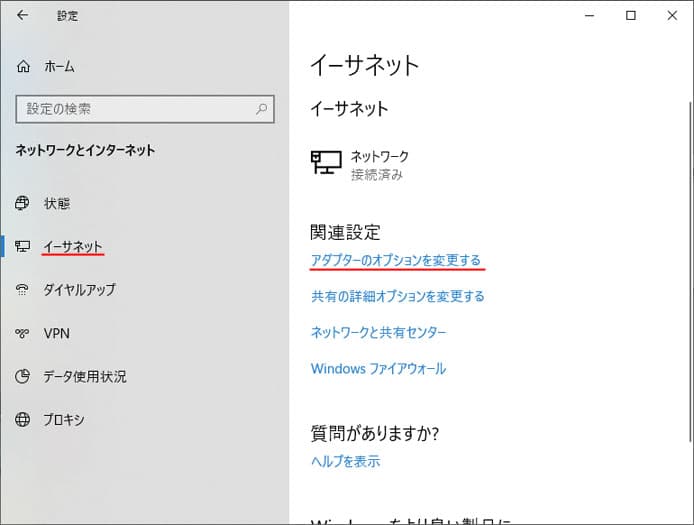
左メニューよりイーサーネットを選択し、関連設定の「アダプターのオプションを変更する」を開きます。
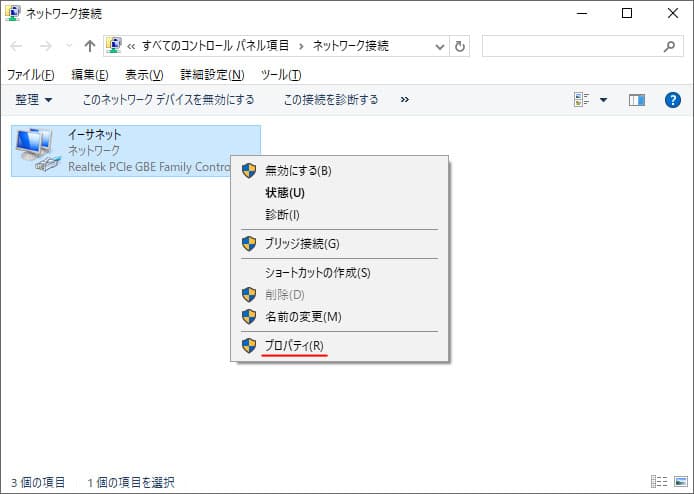
ネットワーク接続のウィンドウが開きます。イーサーネットというアイコンがあるので、これを右クリックしてメニューからプロパティを開きます。(管理者権限が必要です)
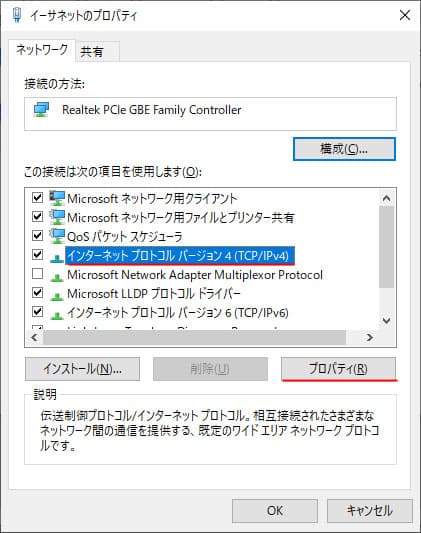
イーサーネットのプロパティを開いたら、「インターネットプロトコルバージョン4」を選択してプロパティボタンを押します。
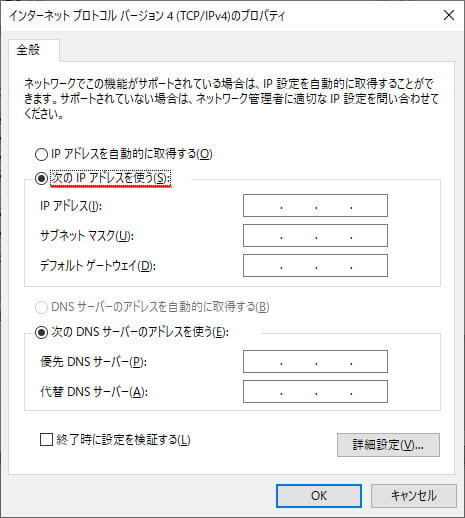
インターネットプロトコルバージョン4のプロパティが開きます。ここで、次の IP アドレスを使うのラジオボタンを押して、任意の IP アドレス、サブネットマスク、デフォルトゲートウェイを入力する事で固定の IP アドレスを使えます。
